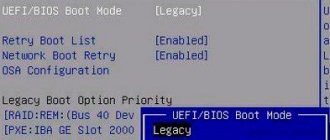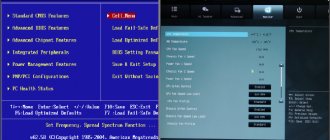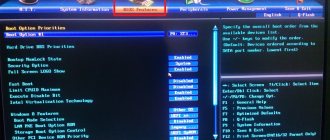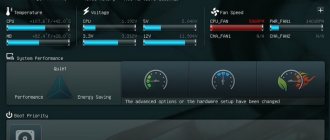Спецификация UEFI (Unified Extensible Firmware Interface, Унифицированный расширяемый микропрограммный интерфейс, унифицированный расширяемый интерфейс прошивки или расширяемый аппаратный интерфейс), ранее известная как Extensible Firmware Interface (EFI), определяет интерфейс между операционной системой и микрокодом (микропрограммами), управляющим оборудованием. Другими словами, UEFI это интерфейс, который располагается “поверх” аппаратных компонентов компьютера, которые, в свою очередь, функционируют на собственных прошивках (микрокодах).
В самом названии UEFI определение «расширяемый интерфейс» говорит о том, что это модульная система, которая может функционально легко расширяться и модернизироваться.
Для большего понимания, UEFI по сравнению с BIOS — это, грубо говоря, новый тип или следующее поколение прошивки, и оно уже не ограничено только лишь персональными компьютерами архитектуры x86 (IBM PC), но и претендует на всеплатформенный стандарт. Однако, в отличии от BIOS, UEFI базируется на принципиально новой топологии кода, которая называется «драйверность».
- Основное назначение EFI — замена устаревающей (теряющей актуальность) технологии BIOS и связанных с ней ограничений.
- Основная цель разработки UEFI заключается в стандартизации взаимодействия операционной системы с микропрограммами платформы в ходе процесса загрузки. В классическом BIOS основным механизмом взаимодействия с аппаратурой на этапе загрузки были программные прерывания и порты ввода-вывода, однако современные системы в состоянии обеспечить более эффективное выполнение операций ввода-вывода между оборудованием и программным обеспечением.
- Основная задача EFI — корректно инициализировать оборудование и передать управление загрузчику операционной системы. В этом плане задача не сильно то и отличается от задачи традиционного BIOS, но алгоритмы принципиально другие.
UEFI можно смело назвать самостоятельной миниатюрной операционной системой, которая представляет собой интерфейс между основной пользовательской операционной системой, функционирующей на компьютере и микрокодом оборудования.
Давайте теперь совершим небольшой экскурс в историю персональных компьютеров, с целью понять причины, которые приводили к попыткам замены стандартного BIOS на что-то принципиально новое.
Старый-добрый BIOS
Основные принципы функционирования BIOS (базовой системы ввода-вывода) для персональных компьютеров были определены еще в конце 70х годов прошлого века. На протяжении довольно большого промежутка времени, прошедшего с той поры, компьютерная отрасль интенсивно развивалась, это приводило к тому, что на определенных этапах возможностей BIOS было недостаточно, поскольку выпускаемые производителями устройства имели на борту новые технологии, часто не совместимые с текущими версиями BIOS. Что бы уйти от подобных проблем, разработчикам приходилось порой довольно существенно модифицировать код BIOS, однако целый ряд ограничений так и остался неизменным до настоящего времени. И, если первоначально архитектура BIOS была достаточно простой, то по прошествии времени она неминуемо усложнялась, адаптируясь под все новые и новые технологии, поэтому, к определенному моменту она стала напоминать нагромождение различного рода устаревшего и плохо взаимодействующего между собой кода. Ограничения, которые и по сей день можно встретить в коде BIOS, объясняются необходимостью сохранять совместимость с базовыми функциями, необходимыми для функционирования старого ПО. Всё это привело к тому, что BIOS, по сути, стал самым устаревшим компонентом современных ПК. На данный момент BIOS мало удовлетворяет требованиям новейшего оборудования и имеет следующие недостатки:
- 16-битный код, реальный режим. BIOS написан на языке ассемблера и функционирует на 16-битном коде в реальном режиме (real mode) процессора со свойственными ему ограничениями, самое существенное из которых — ограничение адресного пространства памяти объемом 1 Мегабайт.
- Отсутствие доступа к 64-битному железу. BIOS не способна напрямую взаимодействовать с 64-битным оборудованием, доминирующим на рынке в настоящее время.
- Отсутствие единого стандарта. Для BIOS отсутствует единая спецификация — каждый производитель предлагает собственный вариации реализации.
- Сложность разработки. Проблема заключается в том, что практически для каждой очередной модели системной платы производителем разрабатывается собственная версия BIOS, в которой реализуются уникальные технические особенности данного устройства: взаимодействие с модулями чипсета, периферийного оборудования и прч. Разработку BIOS можно разделить на два этапа. На первом этапе создается базовая версия микропрограммы, в которой реализуются те функции, которые не зависят от специфики оборудования. Разработчики подобного кода хорошо известны, это такие компании как American Megatrends (AMIBIOS), Phoenix Technologies (+ приобретенная ею легендарная Award Software (AwardBIOS)) и некоторые другие. На втором этапе к разработке BIOS подключаются программисты производителя материнской платы. Тут уже базовая сборка модифицируется под специфику каждой конкретной модели платы, учитываются ее особенности. После выхода системной платы на рынок, работа над прошивкой продолжается, регулярно выпускаются обновления, в которых исправляются ошибки, добавляется поддержка нового оборудования (например, процессоров) и, иногда даже расширяются функциональные возможности прошивки.
Все эти, а так же некоторые другие, недостатки традиционной модели BIOS и привели к тому, что коалиция производителей аппаратуры и ПО начала работать над созданием спецификации UEFI. Начиная, по собственным наблюдениям, где-то с 2010 года, спецификация UEFI начала массово внедряться во все вновь выпускаемые материнские платы ведущих производителей, поэтому на данный момент найти новый компьютер с традиционным BIOS практически невозможно. Однако, сильно огорчаться из-за этого не стоит, поскольку многие производители в своих системных платах сохраняют совместимость с функционалом традиционных BIOS. К примеру, очень важным моментом является поддержка традиционного режима загрузки при помощи MBR. С этой целью был разработан UEFI-модуль режима эмуляции BIOS, который носит название Compatibility Support Module (CSM). Правда, я так полагаю, со временем все меньше и меньше производителей будут поддерживать в своих прошивках данный режим.
Новая технология безопасности
В чем опережает новая система UEFI BIOS – это уровень безопасности. Дело в том, что существуют вирусы, которые способны внедряться в микросхему, где прописаны алгоритмы BIOS. После чего — становится возможной загрузка ОС с расширенными правами пользователя, что открывает самые широкие возможности для хакера. В свою очередь, в новом решении от Intel реализована безопасная загрузка — UEFI предусматривает соответствующий алгоритм, который называется Secure Boot.
Он базируется на использовании особых ключей, которые должны быть сертифицированы крупнейшими брендами IT-рынка. Однако, как отмечают специалисты, на практике таких компаний пока не слишком много. В частности, что касается поддержки соответствующей опции производителями операционных систем, то в полной мере ее обеспечивает только Microsoft и только в ОС Windows 8. Есть также сведения о том, что совместимость с новой системой безопасности реализована в некоторых дистрибутивах Linux.
Преимущества UEFI
Тут я хотел бы определить достоинства интерфейса UEFI:
- Поддержка носителей информации (дисков) большого объема. Поддержкой больших дисков UEFI обязан новому стандарту таблиц разделов под названием GPT (GUID Partition Table). Традиционный способ загрузки в BIOS использовал загрузочный сектор Master Boot Record (MBR), содержащий в себе таблицу разделов, которая описывала размещение разделов (партиций) диска. У записей таблицы разделов в MBR имеется один существенный недостаток: номер первого сектора начала раздела в формате LBA (смещение 08h от начала записи о разделе), имеет разрядность всего-лишь 4 байта (32 бита), соответственно, адресовать возможно только 4 миллиарда секторов. А это, при «классическом» размере сектора в 512 байт, всего-лишь ~2 терабайта дискового пространства. UEFI же, при помощи GPT, дает возможность адресовать диски объемом до 18 экзабайт.
- Прямая поддержка файловых систем и таблиц разделов. UEFI имеет модули поддержки файловых систем и таблиц разделов, то есть умеет работать как с таблицами разделов, так и с файловыми системами напрямую. Спецификация подразумевает обеспечение поддержки таблицы разделов GPT, файловых системам FAT12, FAT16, FAT32 на жестких дисках и файловой системы ISO9660 на CD/DVD дисках. Это избавляет нас от необходимости писать код начальной загрузки (по аналогии с MBR), который будет по цепочке грузить загрузчики различных стадий.
- Отсутствие других традиционных ограничений MBR. Например больше не требуется втискивать код начальной загрузки в миниатюрный сектор размером в 512 байт. Можно сосредоточиться на написании единого модуля загрузки, который будет совмещать в себе все необходимые стадии.
- Независимые от платформы драйвера оборудования. UEFI имеет доступ к аппаратному обеспечению компьютера посредством платформо-независимых драйверов. Производителю устройства достаточно написать всего-лишь одну версию драйвера для всех платформ (x86, ARM, Itanium, Alpha), а это значительно упрощает разработку и ускоряет процесс выявления ошибок. Спецификация UEFI описывает взаимодействие драйверов UEFI с операционной системой, таким образом, в случае, когда в ОС отсутствует драйвер, к примеру, видеокарты, а в UEFI он присутствует, загружен и функционирует, то ОС имеет возможность выводить данные на монитор посредством стандартных интерфейсов UEFI.
- Поддержка стека протоколов TCP: IPv4/IPv6. Позволяет использовать богатые сетевые возможности непосредственно из интерфейса UEFI. Теперь можно разрабатывать различные загрузки по http/ftp протоколам, тут же на ум приходит загрузка с указанием URL, по которому лежит обычный EFI-модуль, либо полноценный ISO-образ. Стало возможным обойти уже успевшую стать единственно-возможным вариантом, загрузку по сети с использованием PXE/TFTP. Некоторые, особенно продвинутые реализации, могут реализовать поддержку PXE через IPv6.
- Поддержка традиционной модели BIOS. UEFI не нужен классический BIOS, однако многие производители встраивают код эмуляции BIOS с целью поддержки работоспособности старых операционных систем. Называется этот модуль — модулем поддержки совместимости Compatibility Support Module (CSM). CSM включает 16-битный модуль (CSM16), реализуемый изготовителем BIOS, и слой, связывающий CSM16 с инструментарием (интерфейсом и оборудованием). Совместимость подразумевает поддержку загрузки посредством MBR и поддержку на уровне кода программных прерываний (int 10h — видеосервис, int 13h — сервис работы с диском, int 15h — сервисные функции, int 16h — сервис клавиатуры, int 18h — ROM-BASIC сервис, int 19h — сервис начальной загрузки (bootstrap loader)). Поэтому те ОС и ПО, которым для работы как воздух необходим был старый-добрый BIOS, свободно могут работать и на машинах с UEFI.
- Интуитивно-понятный интерфейс UEFI. Так называемая “простота управления”. Достаточно спорный момент, невозможно однозначно отнести его к плюсу или минусу. Утверждается, что управление BIOS было не интуитивно, представляя собой плохо документированный, аскетичный текстовый интерфейс, разобраться в котором мог только подкованный в компьютерных технологиях пользователь. В противовес этому, во многих оболочках UEFI поддерживаются графический интерфейс, манипулятор “мышь”, которые в большинстве BIOS просто не реализованы. Однако, если мне не изменяет память, я еще в 90х годах наблюдал попытки реализации поддержки мыши в BIOS от (кажется) Phoenix. Сам интерфейс может быть графическим, по мнению некоторых — более дружелюбным и интуитивным для большинства, но может быть и традиционным, то есть схожим с классическим текстовым, тут все зависит от предпочтений разработчика и позиционирования оборудования. Имеется возможность поддержки нескольких языков.
- Скорость работы UEFI. Утверждается, что код UEFI выполняется быстрее кода традиционного BIOS (хотя и написан на C), за счет того, что целиком написан “с нуля”, без необходимости «волочить» за собой обоз устаревшего кода поддержки различного нестандартного железа и разнообразных логических анахронизмов.
- Скорость загрузки ОС. Утверждается, что с UEFI загрузка происходит существенно быстрее. Достигается это за счет распараллеливания инициализации устройств, в противоположность BIOS, который инициализировал оборудование последовательно, а так же уменьшения времени запуска по причине отсутствия необходимости искать загрузчик методом перебора всех устройств (загрузчик указывается в UEFI и вызывается непосредственно). Склонен поверить, поскольку подтвердить либо опровергнуть на данный момент не могу. Однако, если измерить сколько времени уходит на моей старой машинке на Celeron 450/GA-G31M-ES2L с SSD с момента включения и до появления окна авторизации оптимизированной Windows XP, то получится всего 23 секунды. Вероятно, для определенных категорий устройств этого будет недостаточно.
- UEFI — мини ОС. Можно, конечно же, обозвать UEFI миниатюрной операционной системой, и это, от части, будет справедливо, но корректнее считать её виртуальной платформой, которая предоставляет интерфейсы к оборудованию. Можно работать только в консоли, а можно написать и полноценный графический интерфейс. UEFI, при наличии модулей необходимого функционала, может, к примеру, помочь разобраться в проблемах загрузки основной ОС, или выполнить другие сервисные функции.
- Дополнительные программные модули. Непосредственно до загрузки операционной системы с носителя UEFI позволяет запускать собственные UEFI-модули и драйвера широкого назначения: по работе с сетью, диском (архивация/бэкап/антивирус), конфигурацией параметров, тестированию оборудования. Очевидно, что с популяризацией стандарта список UEFI-приложений будет только расширяться. Уже сейчас можно даже написать полноценную игру, разработать собственную консоль для сервисных нужд в виде отдельного UEFI-модуля (пример: shell.efi), интернет-браузер, обеспечить работу с медиаданными (просмотр фильмов, прослушивание музыки), организовать резервное копирование дисков.
- UEFI содержит встроенный менеджер загрузок. То есть, реализует собственный загрузчик кода ОС, который очень функционален и может выступать аналогом знакомых нам по не столь далекому прошлому мультизагрузчиков нескольких операционных систем.
- Размер блока ввода-вывода. В UEFI при чтении используется особый размер блока EFI ввода-вывода, позволяющий читать по 1Мб данных (в BIOS ограничение – 64Кб).
- Безопасность. Якобы UEFI защищена от вредоносного кода этапа загрузки. Утверждается, что вредоносный код не может загрузить себя до загрузки операционной системы, перехватив тем самым управление. Это достигается и за счет подписывания всего подряд в самой прошивке, так и за счет существования безопасной процедуры загрузки под названием “Secure Boot”.
- Простота масштабирования функционала. Прошивка UEFI может легко расширяться — достаточно вставить поддерживаемый накопитель (к примеру USB-флешку). После этого с внешнего устройства можно подключить дополнительные драйверы, приложения UEFI. Если подумать, тем самым открываются прекрасные возможности расширения функционала, которые нельзя было получить с помощью традиционного BIOS, поскольку он был ограничен исключительно зашитым в ROM кодом. В UEFI же можно «подсунуть» драйвер новой железки непосредственно еще на стадии работы UEFI, то есть до начала загрузки операционной системы, и получить доступ к функционалу этого устройства.
- Код UEFI функционирует в 32-/64-битном режиме. Со всеми вытекающими .. преимуществами. Если быть уж совсем честным, то всё же UEFI использует реальный режим в самом начале для выполнения некоторых задач инициализации платформы, однако очень быстро уходит в защищенный/длинный режим.
- Поддержка альтернативных средств ввода. UEFI обеспечивает поддержку альтернативных средств ввода данных, таких как виртуальные клавиатуры и сенсорные дисплеи. Это достаточно актуально в нашу эпоху различных мобильных гаджетов.
Недостатки UEFI
А теперь хотелось бы осветить недостатки технологии UEFI:
- Усложнение архитектуры. Все преимущества EFI не являются настолько уж значимыми перед основным её недостатком — усложнением структуры кода. Значительное увеличение объема кода, его логическое усложнение никак не способствуют облегчению разработки, скорее даже наоборот. А ведь до и параллельно с UEFI, альтернативой устаревшей модели BIOS были открытые реализации, к примеру OpenBIOS, которые были отвергнуты.
- Secure Boot. Тут разработчики операционных систем решили сразу несколько проблем: частично проблему пиратства, исключив обход активации путем внедрения активаторов в этапы загрузки, проблему вредоносного кода (вирусов) стадии загрузки и проблему сохраняющих популярность устаревших операционных систем, с которых ну никак не хотят уходить пользователи В действительности вышло так, что в отдельных особенно умных устройствах, из-за наличия не отключаемой опции «Secure Boot», зачастую невозможно установить никаких ОС кроме систем линейки Windows версии 8+, поскольку сертифицированные загрузчики на данный момент имеют лишь последние. Согласитесь, смахивает на довольно топорный способ борьбы со скупыми пользователями и конкурентами, хотя сама Microsoft всячески отрицает подобную ситуацию. Одним словом, технология способна доставить массу неудобств, хорошо хоть у большинства вендоров эта опция (пока еще) отключается в настройках.
- Невозможность установки старых ОС (в некоторых случаях). Невозможно установить старые системы при отсутствии режима совместимости (CSM).
- Отступление от стандарта. Каждый производитель аппаратных компонентов по своему усмотрению модифицирует UEFI, тем самым создавая для пользователя дополнительные трудности, фактически возвращая нас в хаос BIOS? Например, на различных устройствах менеджер загрузки может быть реализован по-разному, при этом иметь достаточно существенные отступления от рекомендаций спецификации UEFI. На практике, иногда попадались забагованные UEFI, которые игнорировали параметры списка загрузки NVRAM и просто грузили код из \EFI\Microsoft\Boot\bootmgfw.efi или EFI/BOOT/bootx64.efi. Или менеджер загрузки в одних реализациях может содержать комбинированный список из MBR и GPT устройств, в других же разные списки загрузки, что вводит некоторую сумятицу.
- Внедрение средств контроля контента. Стандарт UEFI предусматривает наличие неких драйверов, которые будут перехватывать вызовы операционной системы, таким образом можно реализовать DRM (Digital Restrictions Management, технические средства защиты авторских прав). Суть алгоритма следующая: человеку, у которого все работает, предлагается за его же счет установить такое программное обеспечение или оборудование, чтобы часть функций в его работающих системах воспроизведения цифрового контента (компьютеры, мультимедиа-плееры и др.) более не работала привычным образом. Существуют небезосновательные опасения, что создание UEFI — это завуалированный способ введения в ПК нежелательных для конечного пользователя функций.
- Возможность внедрения нежелательных модулей. Невозможно гарантировать, что операционная система на 100% контролирует компьютер, если она загружается с помощью UEFI!
Подготовка флешки
Если у нас отмеченные компоненты есть, то можно начинать работу. Сначала вставляем флешку в USB-порт. Затем — открываем командную строку в интерфейсе Windows. Необходимо, при этом, чтобы у пользователя были права администратора. Через командную строку нужно запустить программу DISKPART – просто введя это слово. После этого необходимо ввести команду list disk, которая позволит отобразить перечень дисков, присутствующих в системе. В нем необходимо найти USB-флешку. Если она находится в перечне под 2 номером, то нужно ввести команду seleck disk 2.
Алгоритм работы UEFI
В процессе создания UEFI, разработчиками с самого начала были установлены жесткие рамки для каждого процесса, участвующего в ходе выполнения. Первые три фазы (SEC, PEI, DXE) подготавливают платформу для загрузчика ОС, четвертая фаза (BDS) непосредственно производит загрузку загрузчика ОС. Давайте попробуем разобрать алгоритм работы UEFI и подробнее рассмотреть все его фазы.
- Фаза SEC. (Security, Безопасность). Фаза безопасности. Все должно быть подписано и проверено иначе не будет запущено! Очистка CPU кэша.
- Запуск главной процедуры инициализации в ROM.
- Переход в защищенный режим работы процессора.
- Инициализируются MTRR (диапазонные регистры типа памяти) для BSP.
- Запуск патчей микрокода для всех установленных процессоров.
- Начальная работа с BSP/AP. BSP = Board Support Package. AP = Application Processor. Каждое ядро может быть представлено как BSP + AP. Всем AP рассылается IIPI (Init Inter-processor Interrupt), затем SIPI (Start-up Inter-processor Interrupt).
- Передача данных и управления в фазу PEI.
- Перенос данных из ROM в кеш.
- Загружается ядро DXE. Создается инфраструктура DXE: создаются необходимые структуры данных, база данных хендлов. Включает основные интерфейсы DXE. Запускает ряд сервисов: сервисы этапа загрузки (Boot Services), сервисы этапа выпонения (Runtime Services), сервисы фазы DXE (DXE Services).
- Инициализируются консольные устройства, описываемые переменными окружения ConOut (ConsoleOutHandle), ConIn (ConsoleInHandle), StdErr (StandardErrorHandle).
Как отключить Secure Boot (безопасную загрузку)
Опция Secure Boot в UEFI предотвращает запуск неавторизованных ОС и программных компонентов при загрузке девайса, сканируя цифровые подписи загрузчиков, чем обеспечивая безопасность. В некоторых случаях она может стать помехой для загрузки девайса с флешки, при установке Windows 7, XP или Ubuntu, поэтому требует отключения. Деактивация может потребоваться также прежде, чем включение эмуляции BIOS, поскольку в настройках может изначально не отображаться возможность переключения режима.
В зависимости от версии прошивки Secure Boot может располагаться в Boot, Security, Advanced – System Configuration, Authentication. Чтобы деактивировать опцию безопасного запуска, переводим её в положение Disable (отключено). В некоторых вариациях прошивки кроме активации BIOS и выключения Secure Boot в настройках ПО также нужно указывать тип загружаемой ОС – «Other OS».
Алгоритм работы UEFI Boot Manager
Концепция загрузки UEFI существенно отличается от аналогичной в BIOS. Если вспомнить BIOS, то за загрузку там отвечал код начального загрузчика int 19h (bootstrap loader), задача которого состояла лишь в том, чтобы загрузить главную загрузочную запись (MBR) с устройства загрузки в память и передать ей управление. В UEFI всё несколько интереснее, она содержит свой собственный полноценный встроенный загрузчик, который носит название UEFI Boot Manager (Менеджер загрузки UEFI или просто Boot Manager), имеющий куда более богатый функционал.
UEFI Boot Manager — стандартный типовой модуль UEFI.
Boot Manager реализует довольно широкий набор функций, в число которых входит загрузка таких UEFI-образов, как: UEFI-загрузчиков ОС первой стадии, UEFI-драйверов, UEFI-приложений. Загрузка может производиться из любого UEFI-образа, размещенного на любой поддерживаемой UEFI файловой системе, располагающейся на любом поддерживаемом платформой физическом носителе информации. UEFI Boot Manager имеет свою собственную конфигурацию, параметры которой в виде ряда переменных располагаются в общей NVRAM (Non-volatile RAM).
EFI NVRAM — общая область памяти, предназначенная для хранения параметров конфигурации UEFI, доступная для использования разработчикам прошивки, производителям оборудования, разработчикам операционных систем и пользователям.
Параметры UEFI хранятся в NVRAM в виде переменных, которые классически представлены парой «название параметра» = «значение». Эти переменные содержат большое количество параметров, которые относятся к разным функциональным частям UEFI, то есть, помимо параметров UEFI Boot Manager’а, NVRAM хранит и многие другие параметры UEFI. Однако, в контексте данной главы нас интересуют лишь переменные, относящиеся к UEFI Boot Manager. Это, в первую очередь, глобальная переменная BootOrder, которая указывает на переменные дескрипторов загрузки с именами Boot####. Каждый элемент Boot#### представляет собой указатель на физическое устройство и (опционально) может описывать даже файл, представляющий собой образ UEFI, который должен с этого физического устройства грузиться.
Все загрузочные устройства описываются в виде полного пути, то есть содержат читаемое имя загрузочного файла, поэтому могут добавляться в меню загрузки.
Вот так, примерно, я представляю себе алгоритм перебора носителей в процессе работы UEFI:
Как мы видим, UEFI Boot Manager парсит BootOrder, то есть загружает путь устройства каждого элемента Boot#### в порядке, заданном значением переменной BootOrder и пытается выполнить загрузку с указанного устройства. В случае ошибки менеджер загрузки переходит к следующему элементу. Кроме этого, формируется так называемый список загрузки. Этот список актуален для интерфейса настроек UEFI и выглядит как привычное стандартное меню загрузки (Boot Menu). UEFI Boot List формируется на основе переменной BootOrder и используется для внесения пользователем изменений в очередность и конфигурацию устройств загрузки. А как же формируется сама BootOrder? А очень просто, например в процессе установки операционной системы Windows, инсталлятор создает раздел ESP (в случае его отсутствия) на установочном диске, форматирует данный раздел в файловую систему FAT, затем помещает свой загрузчик (для Windows 7+ это файл bootmgfw.efi) и некоторые другие файлы по пути \EFI\Microsoft\Boot\. По окончании установки ОС, инсталлятор Windows создает переменную в EFI NVRAM с именем Boot#### (где #### — шестнадцатеричный номер), ссылающуюся на менеджер загрузки Windows с именем bootmgfw.efi.
Мультизагрузка в UEFI
С самого начала массового распространения персональных компьютеров, время от времени вставала задача развертывания нескольких операционных систем на одном ПК, в котором мог размещаться один или несколько физических носителей. Не так давно ситуацию существенно изменило открытие технологии виртуализации, но полностью проблему это не сняло. В классическом своём понимании, применительно к станциям, загружающимся по традиционному способу PC/AT BIOS с использованием классической разметки MBR, мультизагрузка представляла собой сторонний код в главном загрузочном секторе (MBR), который загружает так называемый менеджер загрузки (мультизагрузчик), хранящий настройки для каждой установленной на компьютере операционной системы и предоставляющий меню выбора загрузки той или иной ОС. Если говорить про наше время, то есть про мультизагрузку применительно к носителя, разбитым уже при помощи GPT разметки, то теперь многое изменилось. Как мы уже отмечали, UEFI напрямую умеет работать с GPT-дисками, поэтому задача по установке нескольких операционных систем существенно упрощается. Теперь все функции мультизагрузчика берет на себя встроенный UEFI Boot Manager, принципы функционирования которого мы описали выше. Инсталлятору ОС достаточно лишь сделать то, с чем он и так прекрасно справляется: разместить загрузчик на специальный раздел ESP в «свою» иерархию директорий, после чего этот загрузчик становится «видимым» в настройках UEFI. Помимо установщика ОС, теперь и сам пользователь при помощи настроек (графического/текстового интерфейса UEFI) может вручную добавить загрузчик, находящийся на любом подключенном и видимом системой физическом носителе. Все эти добавленные различными способами загрузчики становятся доступными через Меню загрузки, которое пользователь может настраивать/вызывать непосредственно во время работы UEFI, то есть на начальной стадии загрузки ПК. Другими словами, мультизагрузка в UEFI просто вопрос запуска UEFI-приложений (загрузчиков конкретных ОС), размещающихся на подключенных носителях на специальном разделе ESP в иерархии директорий с корнем в /EFI.
Форматирование флешки
Далее нужно отформатировать носитель. Для этого нужно ввести команду clean. После этого необходимо создать первичный раздел на диске. Это можно сделать с помощью команды create partition primary. После этого созданный раздел следует сделать активным. Для этого вводим команду active. После этого можно вывести на экран перечень разделов. Для этого вводим в командную строку list volume. Находим тот раздел, который создан нами. Если он указан под номером 3, то вводим команду select volume 3. После этого нужно отформатировать его в системе FAT32. Для этого нужно ввести команду format fs=fat32. Базовый загрузочный носитель, таким образом — готов. Но это еще не все. Необходимо назначить флешке букву диска. Это можно сделать с помощью команды assign. После этого вводим exit и выходим из командной строки.